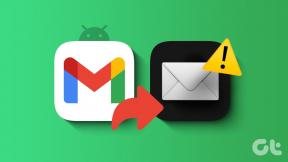Hvordan sletter jeg en Thunderbird-profil – TechCult
Miscellanea / / June 27, 2023
Er du frustreret over rodede Thunderbird-profiler og ønsker en frisk start? Det kan være rodet at administrere flere konti på Thunderbird, men sletning af ubrugte profiler kan forenkle tingene. Hvis du er usikker på, hvordan du sletter en Thunderbird-profil, vil denne artikel guide dig gennem processen.

Indholdsfortegnelse
Hvordan sletter jeg en Thunderbird-profil
Thunderbird er et gratis e-mail-program skabt af Mozilla, der giver dig mulighed for at tilføje ekstra funktioner. At oprette en konto på platformen involverer en nem proces, men hvis du vil fjerne en, kan du nemt følge trinene i denne guide for at slette din profil.
Hvor er min Thunderbird-profil?
Din Thunderbird-profil gemmes lokalt på din enhed i profilmappen. Ved at besøge den kan du se alle dine profildata. For at komme til din profil skal du gå til afsnittet Mere fejlfinding og se hele mappen for din profil med navnet profilename.default. Alle de profiler, der er knyttet til din Thunderbird-app, vil være synlige i denne profilmappe under Thunderbird-mappen.
For at slette din gamle Thunderbird-profil skal du blot følge disse trin:
Bemærk: Sørg for, at du har downloadet og installeret Thunderbird Desktop app.
1. Åbn Thunderbird Desktop app på din computer.
2. Klik på hamburgermenuikon i øverste højre hjørne af skærmen.
3. Klik på Hjælp mulighed fra rullemenuen.
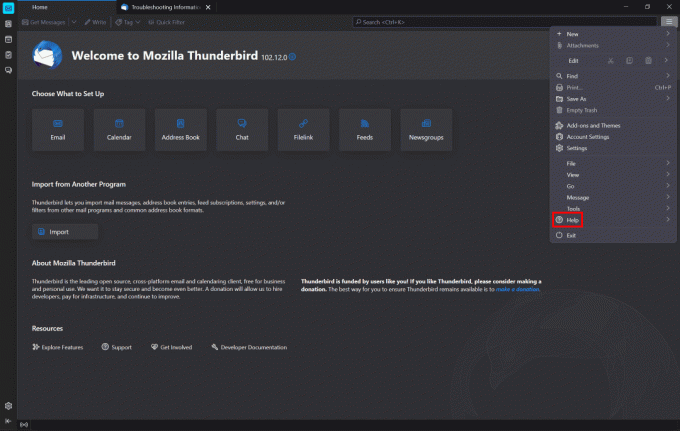
4. Klik på Flere oplysninger om fejlfinding.
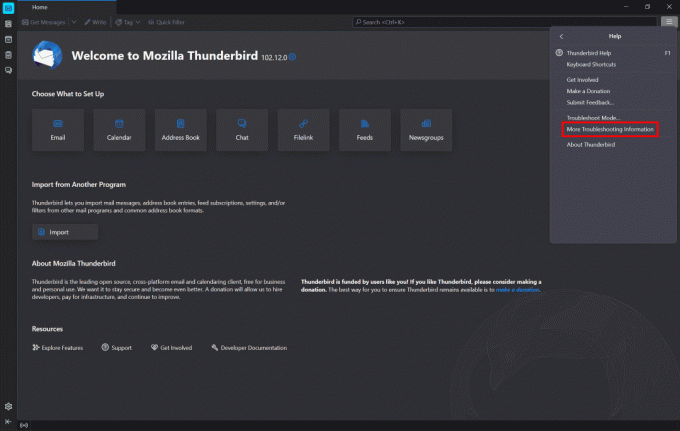
5. Klik på i afsnittet med oplysninger om fejlfinding Åbn mappe ved siden af profilmappen.
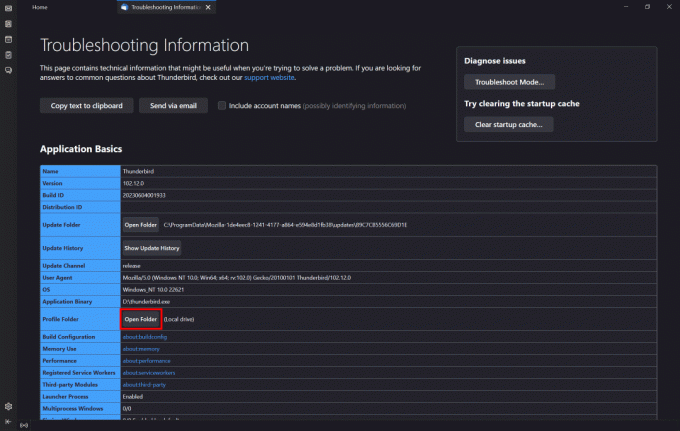
6. Gå tilbage til Profiler, klik på profilnavn.standard mappe, og klik derefter på slet ikon for at slette profilen.

Læs også:Sådan sletter du SCRUFF-profil
Hvordan fjerner jeg en Thunderbird-konto fra min computer
Udover at slette din profil, kan du også fjerne din Thunderbird-konto fra din computer, følg disse trin for at vide bedre:
Bemærk: Sørg for, at du har downloadet, installeret og logget ind på din konto på Thunderbird Desktop-appen.
1. Åbn Thunderbird Desktop app på din computer og klik på din email adresse.

2. Klik på Bruger indstillinger.
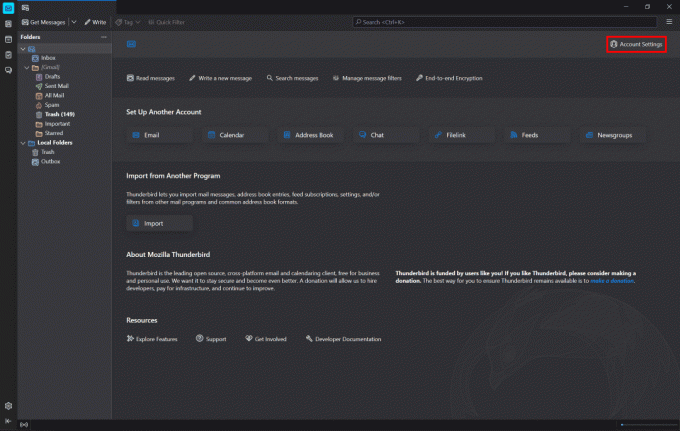
3. Klik på Kontohandlinger fra nederst til venstre på skærmen.
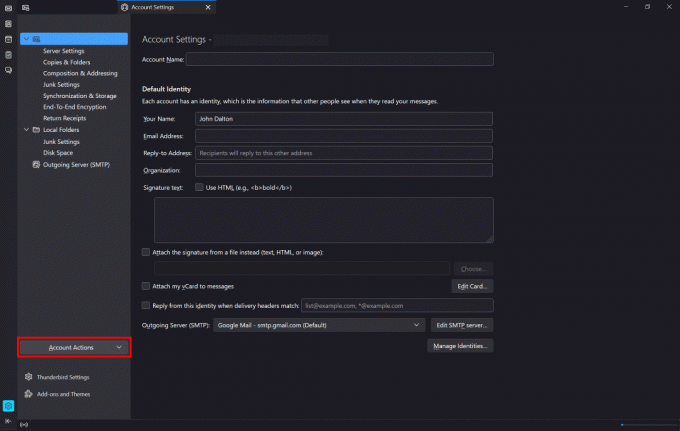
4. Fra rullemenuen skal du klikke på Fjern konto for at fjerne din e-mail-konto.
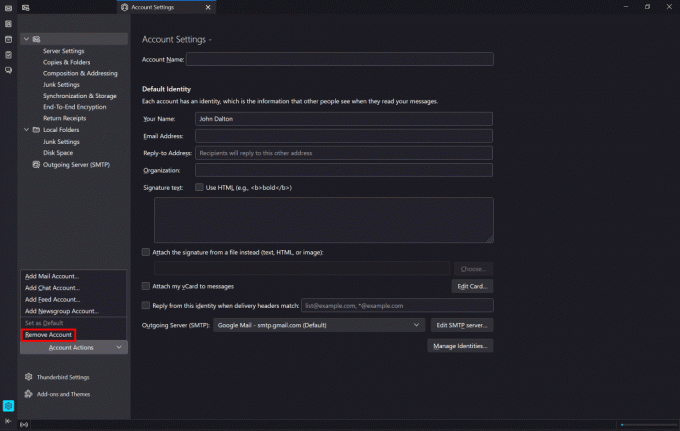
5. Klik på Fjerne fra dialogboksen for at bekræfte fjernelsen.
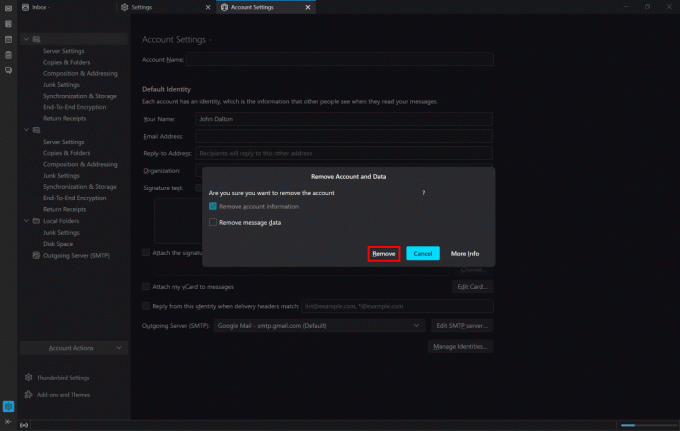
6. Klik på Okay for at fuldføre processen.
7. Åbn derefter Kontrolpanel på din computer.
8. Klik på Afinstaller et program.
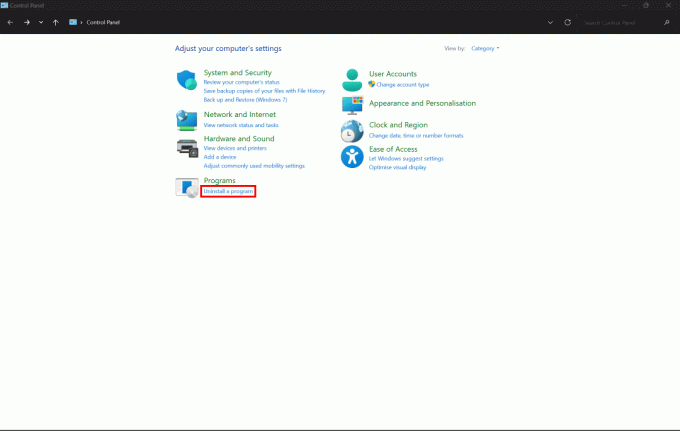
9. Klik på Mozilla Thunderbird, derefter Afinstaller og følg trinene nævnt på skærmen for at fjerne Thunderbird fra din computer.

Læs også:Sådan sletter du alle dine datingsideprofiler
Vil afinstallation af Thunderbird slette e-mails?
Ingen, vil afinstallation af Thunderbird ikke slette e-mails. Afinstallation af det vil kun fjerne Thunderbird fra din computer, og når du geninstallerer det, vil du finde din e-mail-konto logget ind. Alle de e-mails, der var en del af din e-mail-konto, forbliver som de er. Hvis du vil permanent fjerne din Thunderbird-profil, kan du tjekke trinene nævnt i nedenstående overskrift.
Det er det! Dette er hvordan man sletter en Thunderbird-profil. Vi håber, at du har fundet vores guide både nyttig og informativ. Hvis du har spørgsmål eller forslag til os, er du velkommen til at dele dem i kommentarfeltet nedenfor.
Henry er en erfaren teknologiskribent med en passion for at gøre komplekse teknologiemner tilgængelige for hverdagens læsere. Med over ti års erfaring i teknologibranchen er Henry blevet en pålidelig kilde til information for sine læsere.